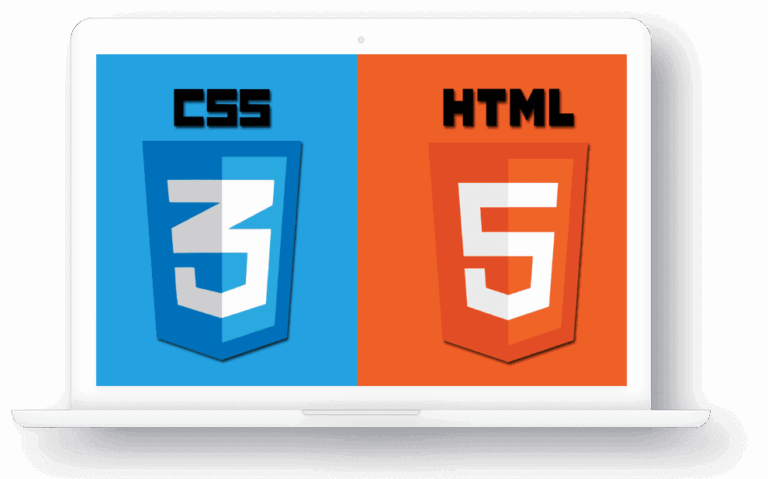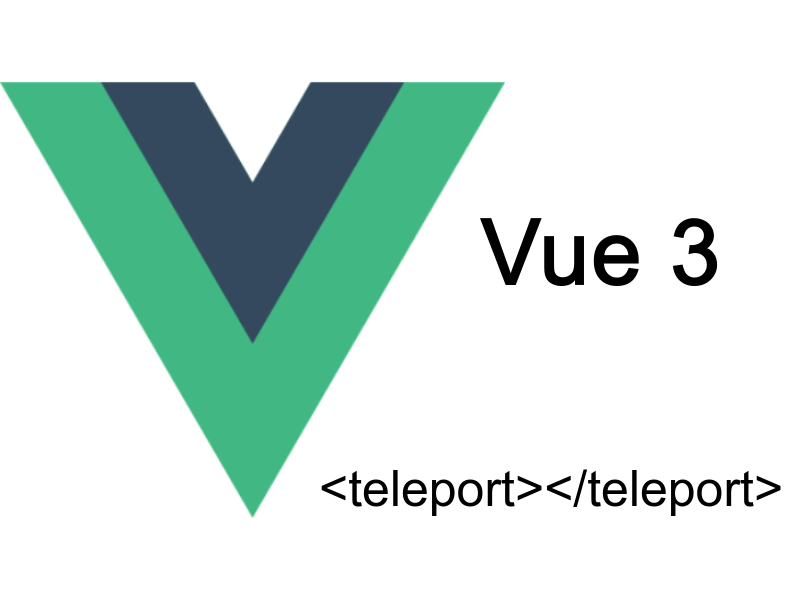
Vue.js là một thư viện JavaScript phổ biến giúp xây dựng giao diện người dùng linh hoạt và hiệu quả. Một trong những tính năng mạnh mẽ của Vue.js là Teleport, cho phép chúng ta dễ dàng di chuyển và render các phần tử Vue.js đến nơi khác trong DOM. Trong bài viết này, chúng ta sẽ tìm hiểu cách sử dụng Teleport để tối ưu hóa quản lý các thành phần trong ứng dụng Vue.js.
1. Giới thiệu Teleport
Teleport là một tính năng mới được giới thiệu từ phiên bản Vue.js 3. Teleport cho phép chúng ta di chuyển một phần tử Vue và tất cả các thành phần con của nó đến một vị trí khác trong DOM. Điều này hữu ích khi chúng ta muốn render một thành phần ở một vị trí khác, chẳng hạn như modal, tooltip, hoặc các thành phần UI khác.
2. Cách Sử Dụng Teleport
Để sử dụng Teleport trong ứng dụng Vue.js của bạn, bạn cần thực hiện các bước sau:
a. Import Teleport từ Vue
Đầu tiên, bạn cần import Teleport từ Vue:
import { createApp } from 'vue';
import { Teleport } from 'vue';b. Tạo một Teleport Portal
Tiếp theo, bạn cần tạo một portal để chứa thành phần cần được teleport. Sử dụng thẻ <teleport> và đặt nó ở nơi bạn muốn render thành phần:
<teleport to="destination">
<!-- Thành phần cần được teleport -->
</teleport>c. Đặt Vị Trí Đích
Ở nơi bạn muốn đặt thành phần được teleport, hãy đặt một phần tử với ref được xác định bởi thuộc tính to:
<div ref="destination"></div>d. Hoàn Thiện
Cuối cùng, hãy đảm bảo rằng bạn đã tạo một ứng dụng Vue và render nó vào một phần tử có sẵn trong DOM:
const app = createApp(App);
app.mount('#app');3. Ví Dụ Đơn Giản
Dưới đây là một ví dụ đơn giản về cách sử dụng Teleport để render một modal:
<template>
<div>
<button @click="toggleModal">Hiển thị Modal</button>
<teleport to="destination" v-if="isModalOpen">
<Modal @close="closeModal" />
</teleport>
<div ref="destination"></div>
</div>
</template>
<script>
import { ref } from 'vue';
import Modal from './Modal.vue';
export default {
data() {
return {
isModalOpen: false,
};
},
methods: {
toggleModal() {
this.isModalOpen = !this.isModalOpen;
},
closeModal() {
this.isModalOpen = false;
},
},
};
</script>
Trong ví dụ trên, modal được render và hiển thị khi isModalOpen là true. Nó sẽ được di chuyển đến vị trí được xác định bởi ref có tên là “destination”.